【サンエーネットスーパー】新規登録→買い物→注文→届くまで、かんたん手順を分かりやすく解説!
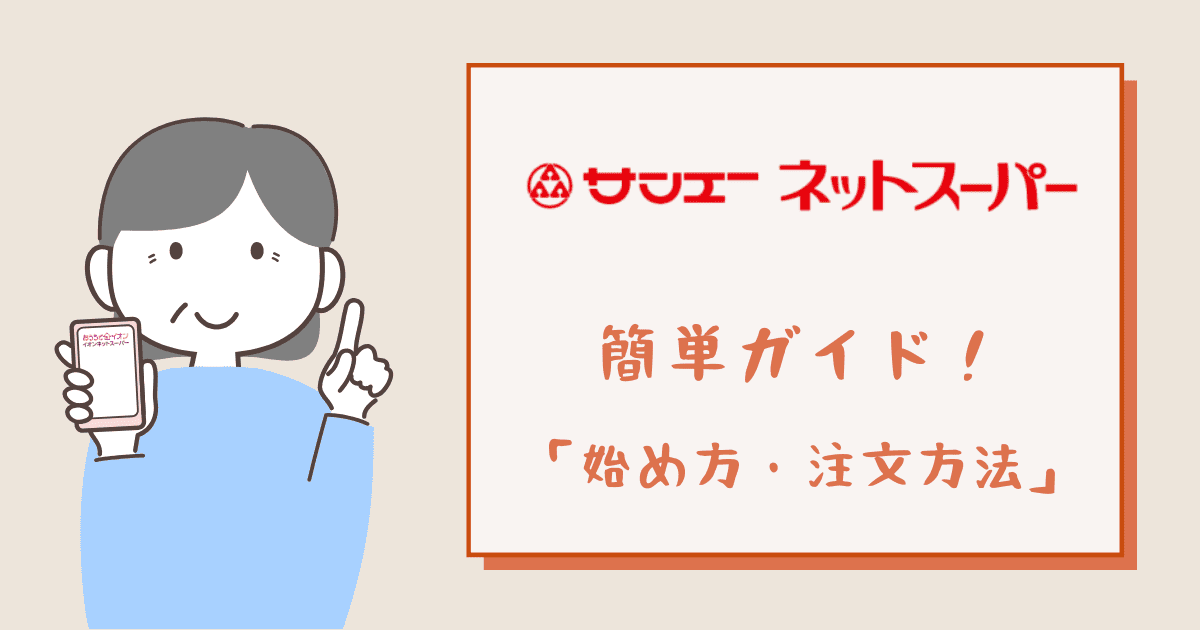
あなたのサポートが、で役立っています。
いつも応援ありがとうございます。
皆様のご支援 \ 13,603円 / が、以下の記事になりました。
- りうぼうネットスーパー登録手順
- 内訳:記事執筆代行・画像編集
- サンエーネットスーパー登録手順
- 内訳:記事執筆代行・画像編集・購入代行
このサイトは「2025/05/20」まで、わたし1人で支えてきました。
ですが、「新規記事の作成・既存記事の更新・セキュリティ対策・SNS始動」などに伴い、自腹を切って人の力を借りながら運営を続けています。
また、当サイトのコンテンツだけでは対応できないため、みんなで助け合える「コミュニティ」を制作中です。
しかし、費用も時間もかかっています。
そこで、多くの方にとってより良い情報、より正確な情報をこれからも届けるため、サポートを開始することにしました。
いただいたご支援は、すべて
- 新規記事の制作
- サイトの安全運用
- コミュニティづくり
に活用します。
このサイトが、少しでもためになったと感じたら、次は、あなたが誰かを助ける番になりませんか?
その1コインが、沖縄ママの家計を支えます。
あなたのお力添え、お待ちしております!
PR

| 名前 | イオン |
| 支払い方法 | クレカ・現金・WAON |
| 配達エリア | 沖縄ほぼ全域 |
| 配送料 | 187~550円 |
| 月額費 | なし |
| 別途料金 | 現金・置き配:手数料 |
| 置き配達 | 可能 |
| 評価 |

| 名前 | サンエー |
| 支払い方法 | クレカ |
| 配達エリア | 沖縄一部のみ |
| 配送料 | 220円 |
| 月額費 | 330円 |
| 別途料金 | 階層料金あり |
| 置き配達 | 可能 |
| 評価 |

| 名前 | コープ |
| 支払い方法 | クレカ・口座振替 |
| 配達エリア | 沖縄全域 |
| 配送料 | 209円 |
| 月額費 | なし |
| 別途料金 | なし |
| 置き配達 | 可能 |
| 評価 |

| 名前 | りうぼう |
| 支払い方法 | クレジット |
| 配達エリア | 沖縄一部のみ |
| 配送料 | 330円 |
| 月額費 | なし |
| 別途料金 | なし |
| 置き配達 | 可能 |
| 評価 |

| 名前 | かねひで |
| 支払い方法 | クレジット |
| 配達エリア | 全国 |
| 配送料 | 600円〜1700円 |
| 月額費 | なし |
| 別途料金 | なし |
| 置き配達 | 不可 |
| 評価 |
当記事は、サンエーネットスーパーを初めて利用する手順を解説していますが、お手持ちのパソコンやスマホなど環境の違いにより、表示内容やレイアウトに若干の違いが生じる場合がありますので、ご了承ください。
サンエーネットスーパーは、スマホやパソコンからいつでもサンエーの食品や日用品を簡単に購入できる便利なサービスです。
本記事では、サンエーネットスーパーの「使い方がわからない」「本当に楽に注文できるの?」などの疑問に対して、新規会員登録の手順から、実際の買い物・注文確定までの流れをステップごとにわかりやすく解説していきます。
初めて利用する方でも、安心してお買い物ができるよう、画像付きで分かりやすく説明しているので、ぜひ参考にしてください!
運営者

運営者
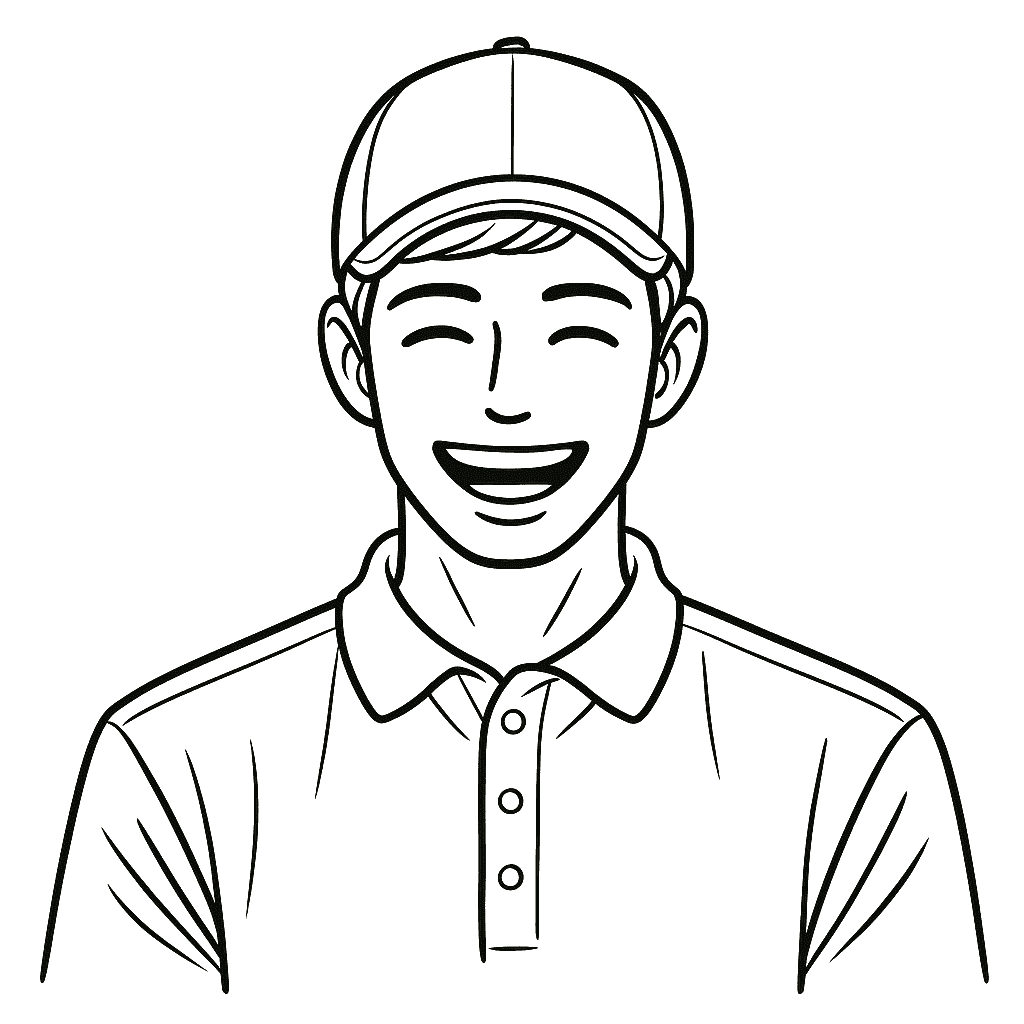
- 配達歴:3年
- ネットスーパー歴:半年
- 沖縄の暮らしを支えるため
- サイト運営を始動しました
- ドライバー目線で魅力を発信中
- 配達先での声も参考にしています。
- 月1で、イオンの「置き楽」利用中
サンエーネットスーパーの簡単登録手順
サンエーネットスーパーを初めて利用するには、まず新規会員登録が必要です。
登録はパソコンとスマホどちらからでも可能ですが、ここでは、パソコンから登録する方法を解説します。
なお、スマホでも同じ要領で登録可能となっていますので、スマホで登録する方も参考にしてください。
まずは、サンエーネットスーパーの新規会員登録ページへ
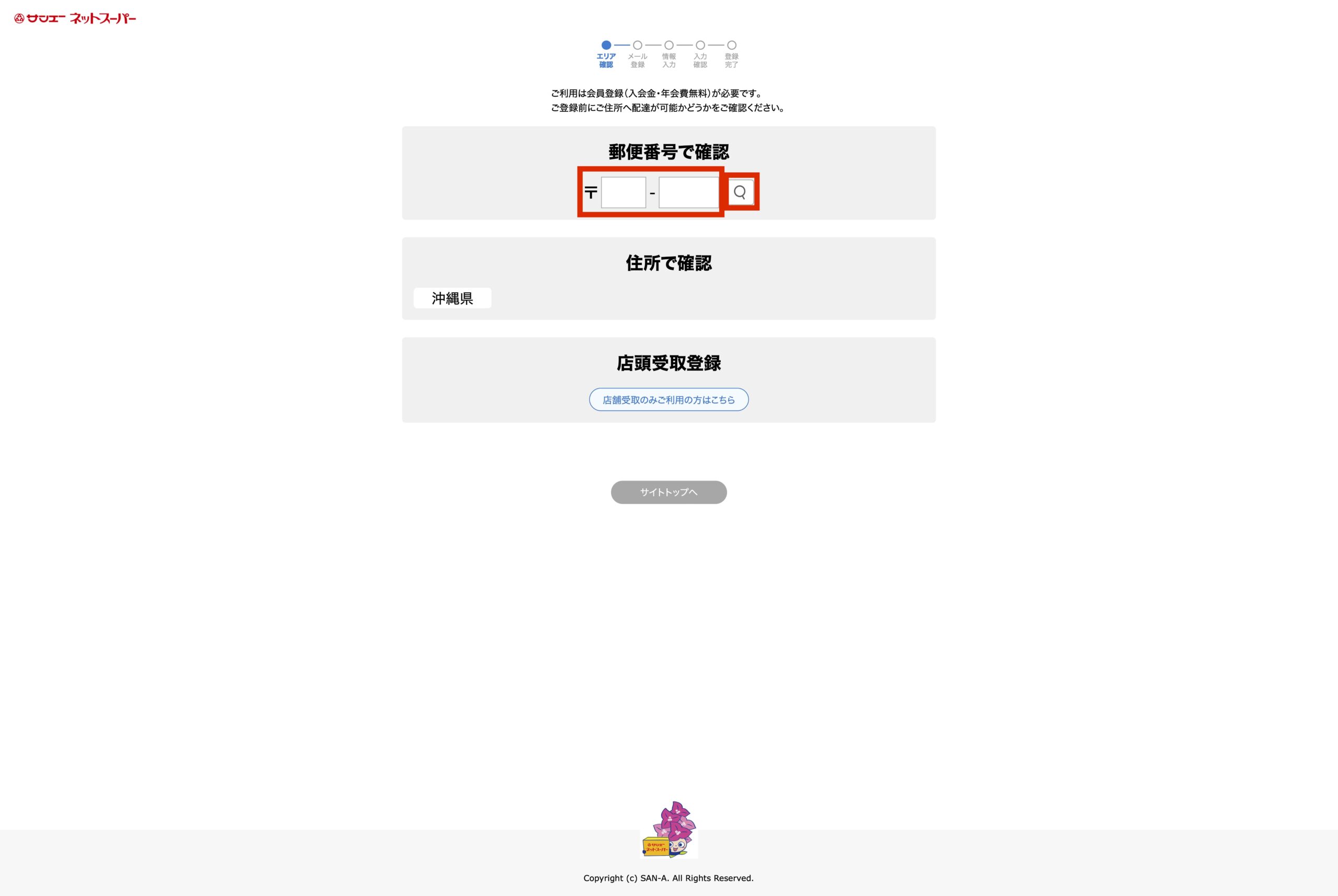
まず、リンクからサンエーネットスーパーの会員登録ページにアクセスします。
最初に、お住まいの住所(配送先)が配送可能になっているか確認します。赤枠の部分の郵便番号を入力して、検索ボタンをクリックします。
郵便番号から利用可能店舗を検索
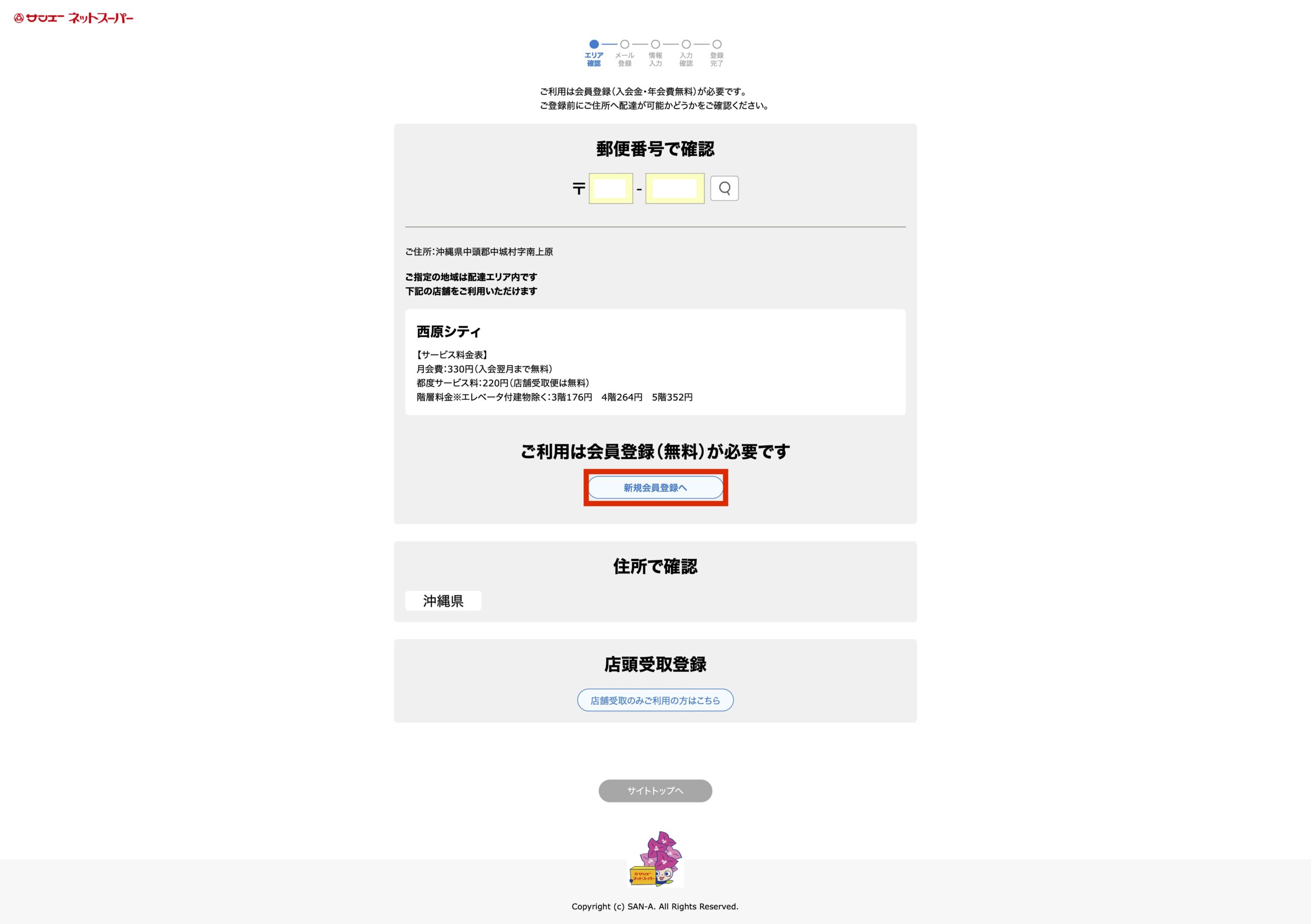
郵便番号から検索すると、利用可能な店舗が表示されます。
確認ができれば、「新規会員登録へ」のボタンから登録〔無料〕に進みます。
メールアドレスの登録
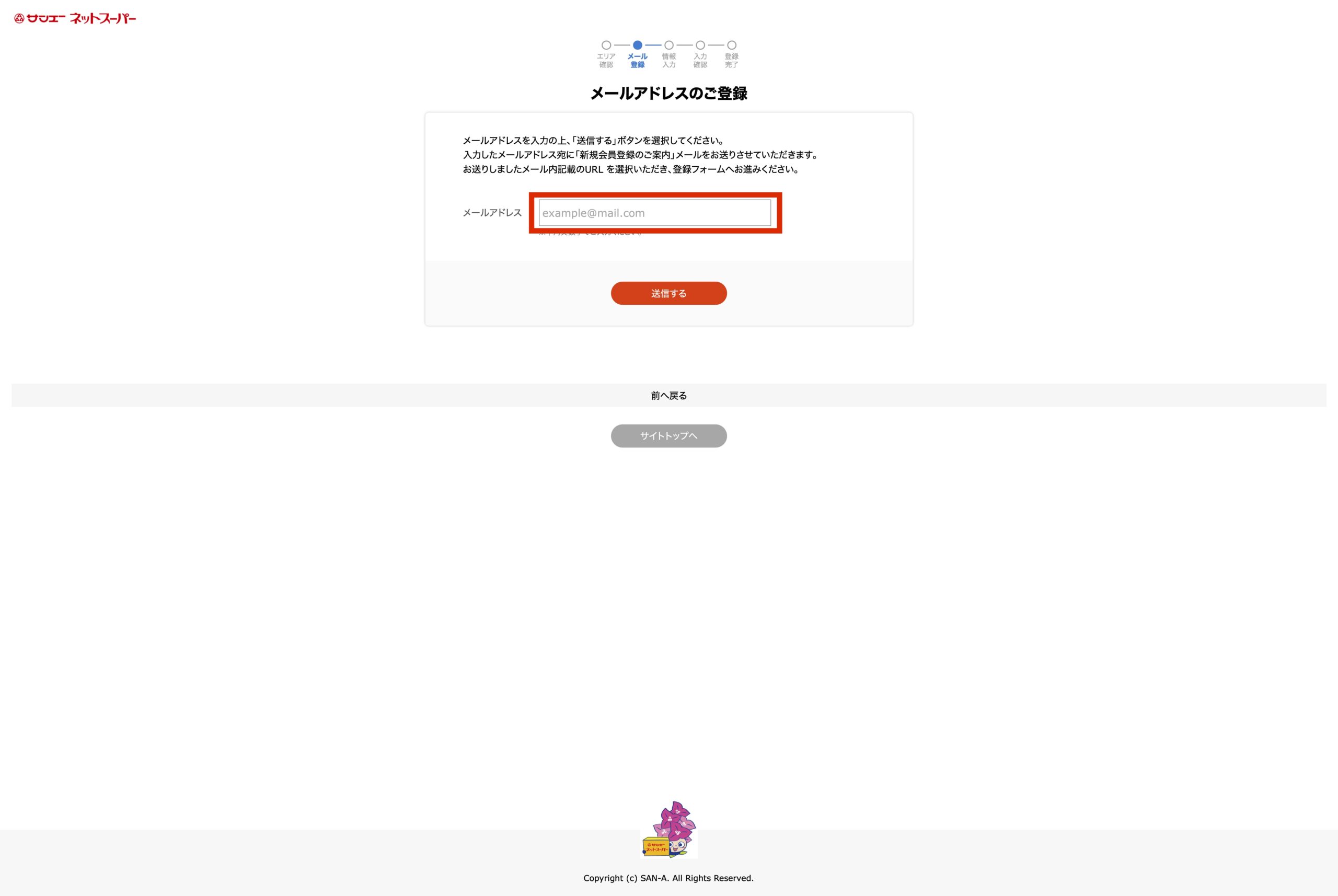
登録するメールアドレスを入力し、「送信する」をクリックします。
すぐに、入力したメールアドレスに「新規会員のご案内」メールが送信されるので、メールの受信を確認してください。
「新規会員のご案内」メールのリンクから本登録
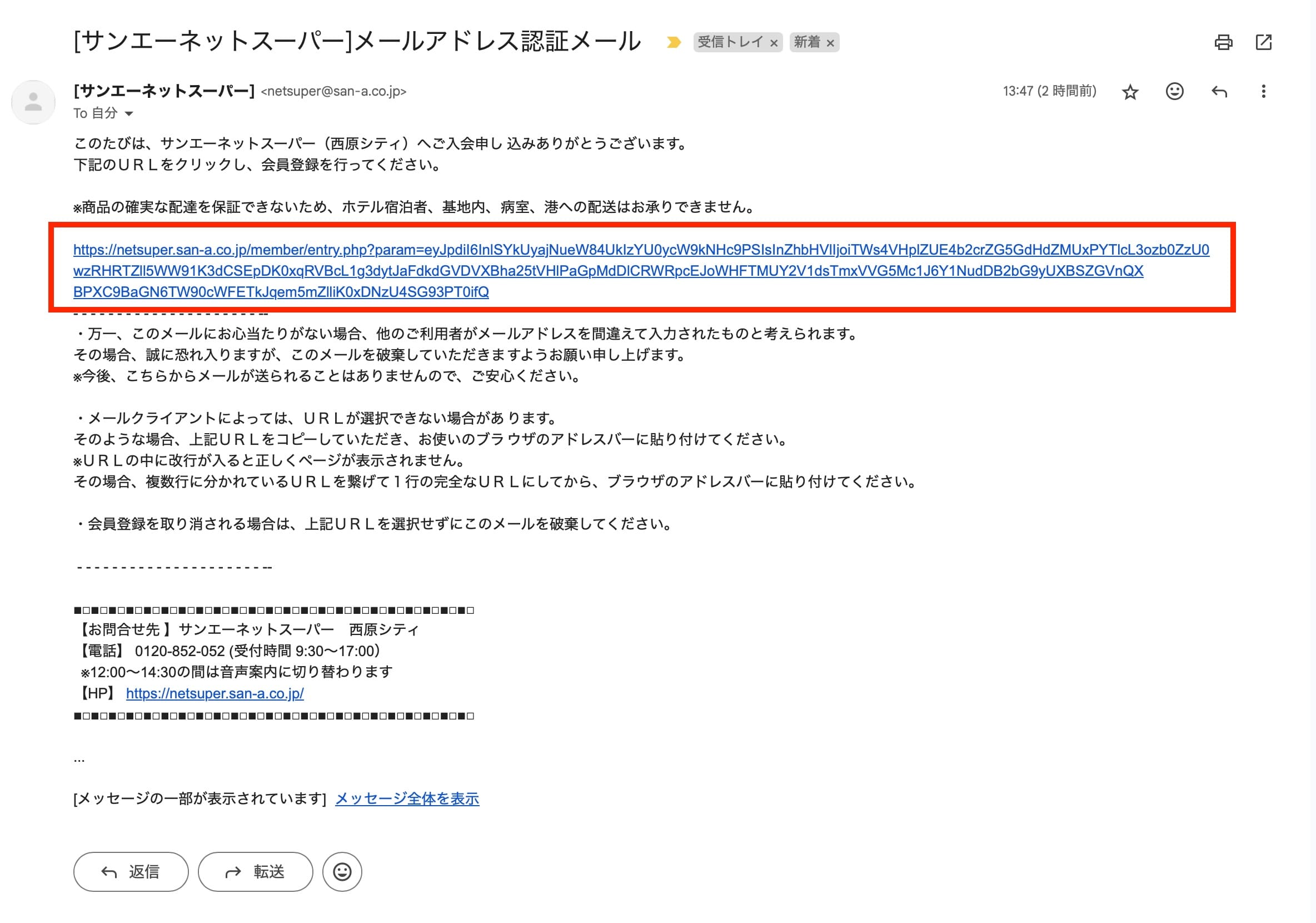
受信したメールに記載されている赤枠のリンクをクリックして、本登録の画面に移ります。
ご登録フォームに必要事項を入力
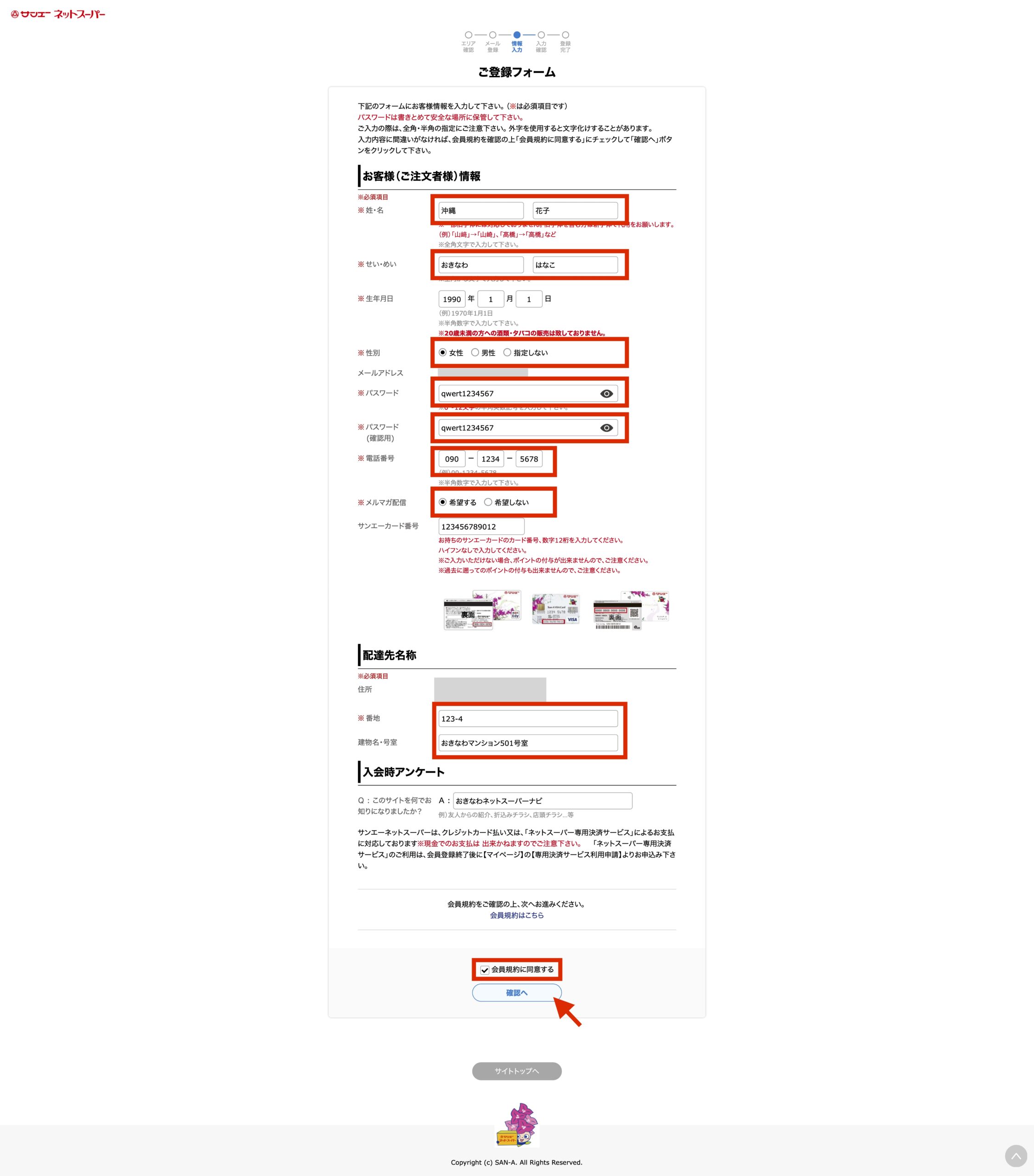
- 氏名
- ふりがな
- 生年月日
- 性別
- パスワード
- 電話番号
- メルマガ配信希望有無
- 配送先住所
上記内容を入力します。(必須事項)
また、サンエーカードをお持ちであればカード番号を入力することで、購入時にはサンエーポイントも付与されます。
会員規約を確認し、「会員規約に同意する」にチェックを入れて、「確認へ」ボタンをクリックします。
登録内容の確認
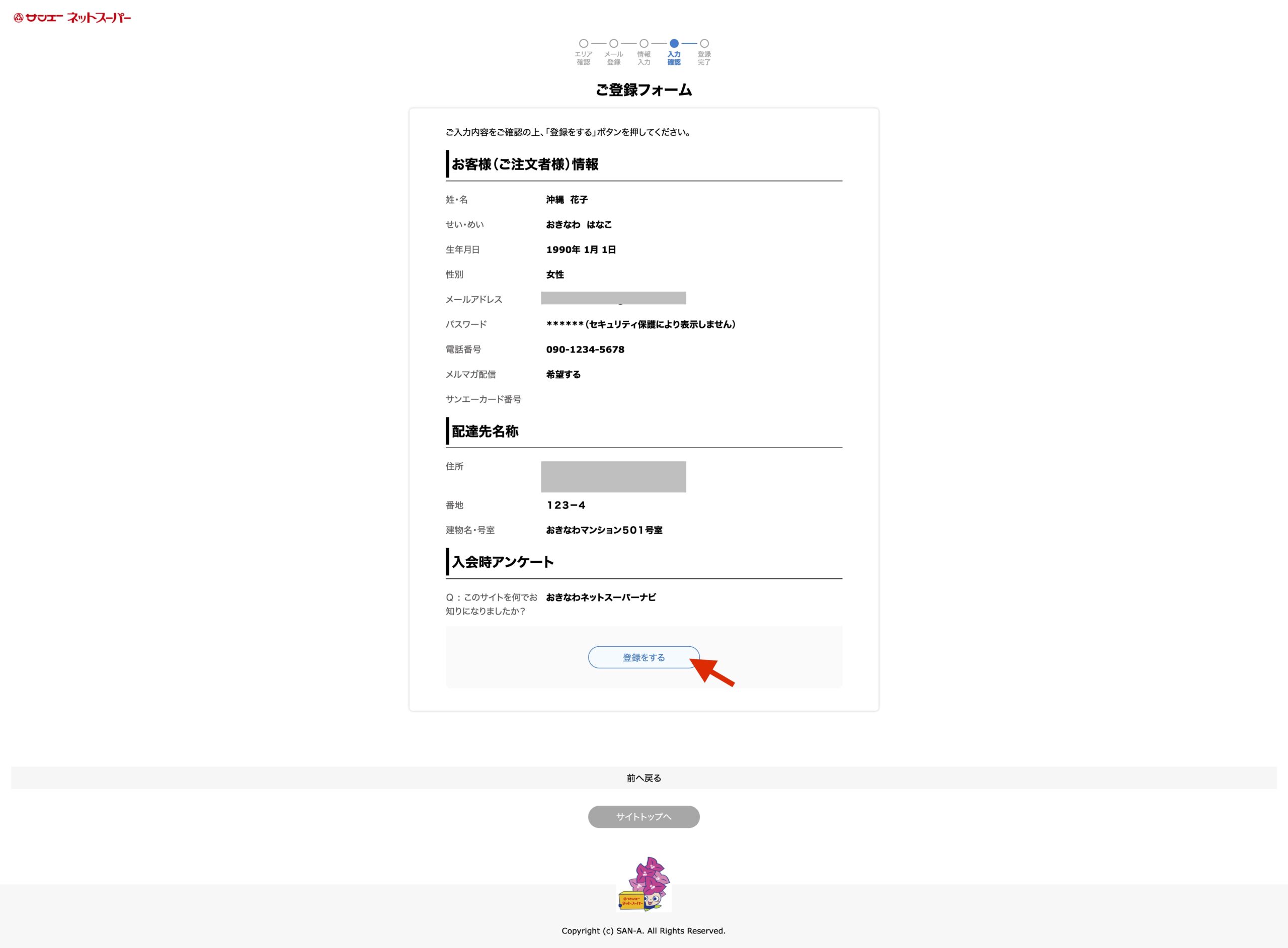
登録フォームに入力した内容が表示されるので、間違いがなければ「登録する」をクリックします。
以上で登録が完了します。
サイトへログインしてお買い物開始!
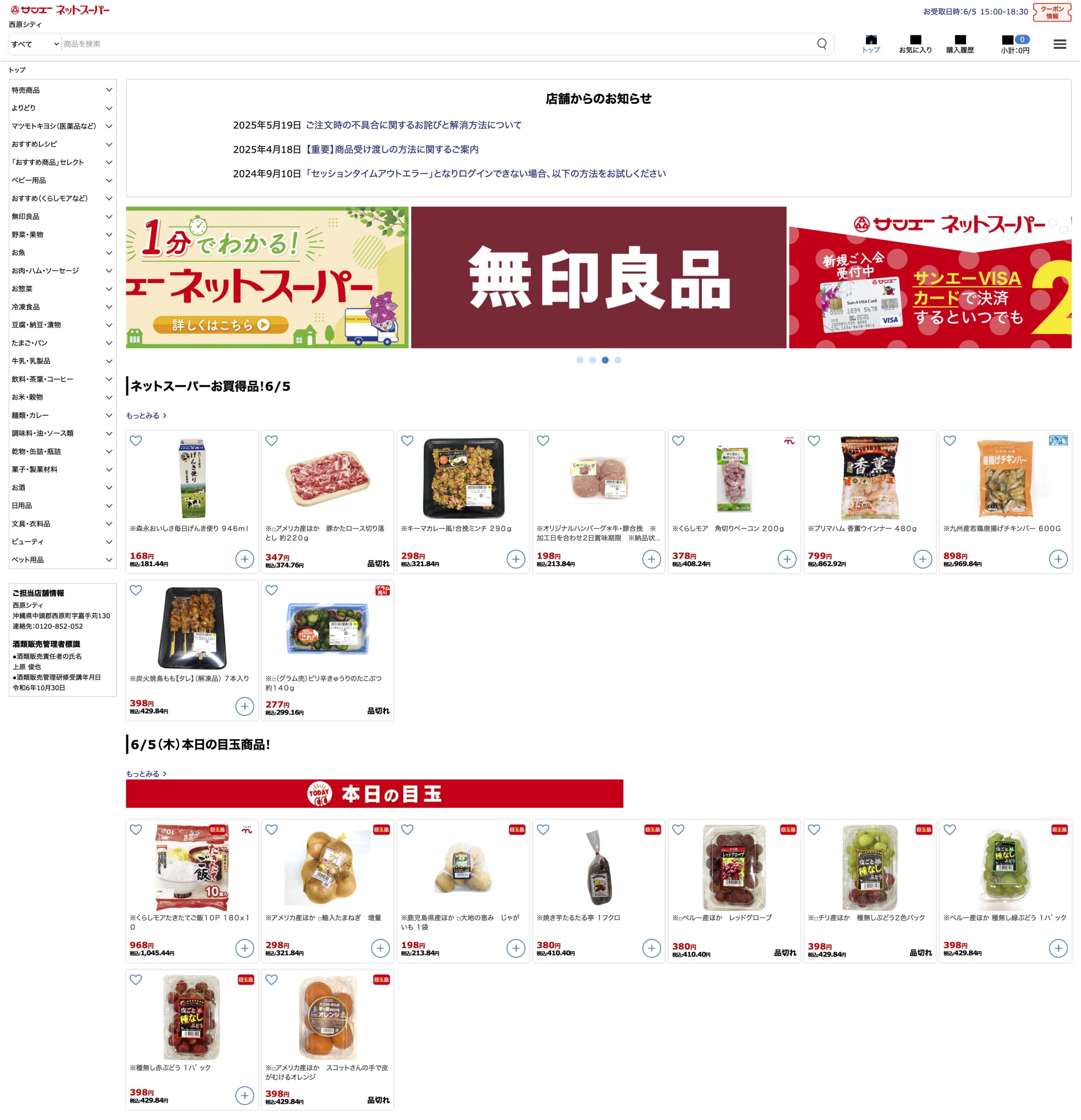
パソコン、スマホから登録したメールアドレスとパスワードを使ってログインします。
また、サンエーネットスーパーは、ブラウザ利用のほかに「スマホアプリ」での利用も可能です。
「App Store」または「GooglePlay」から「サンエーネットスーパー」と検索すれば無料アプリが入手できます。
まとめ
登録の際は、パスワードを必ず保管して忘れないようにしておきましょう。
万が一忘れてしまった場合は、ログイン画面で「パスワードをお忘れの方へ」をクリックして手順に従えば、再設定可能です。
サンエーネットスーパーの注文方法
会員登録ができれば、すぐにでもサンエーネットスーパーを利用することができます。注文から配送までステップごとに解説いたします。
なお、こちらの解説では、スマホ(ブラウザ)を使った画面で解説いたします。
パソコンやアプリでも同じステップになっているのでご安心ください。
まずは、サンエーネットスーパーの新規会員登録ページへ
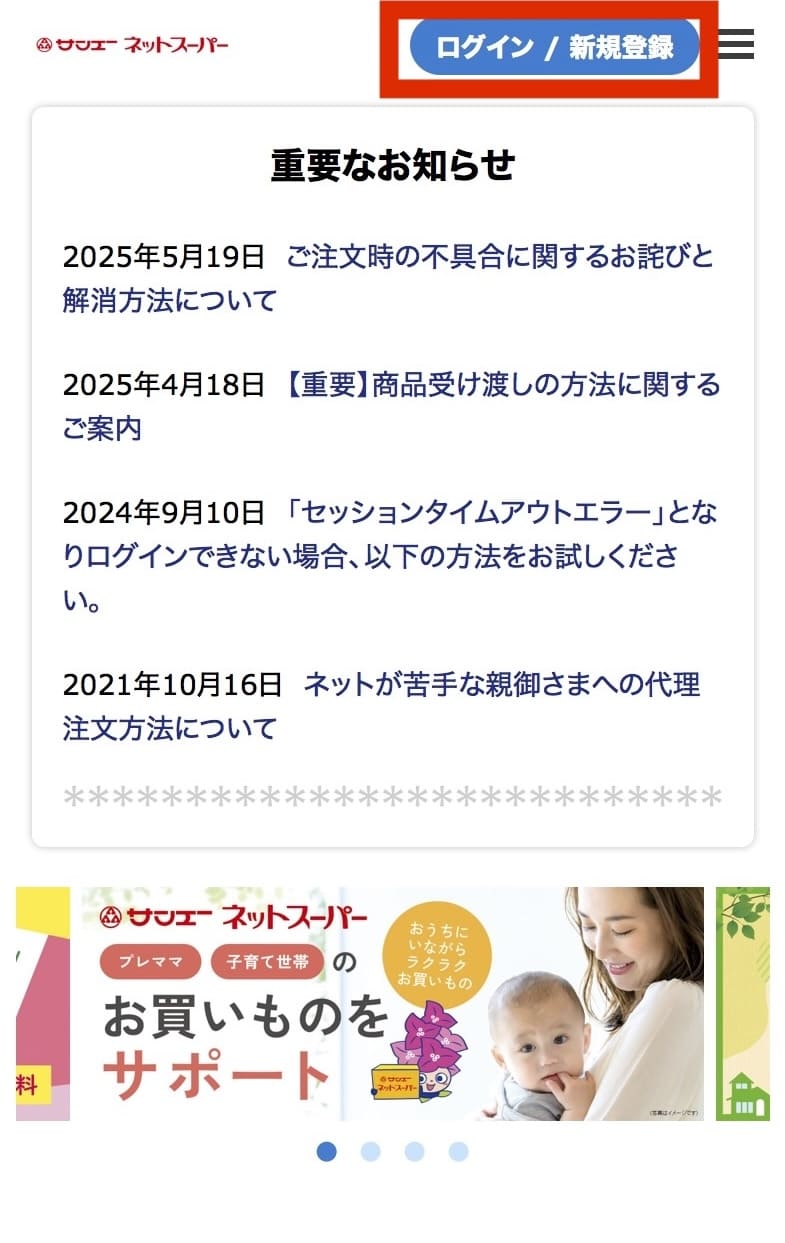
まず、上記リンクからサンエーネットスーパーのログインページにアクセスします。
右上の「ログイン/新規登録」ボタンを押すとログインのポップアップ画面が表示されます。
メールアドレスとパスワードを入力
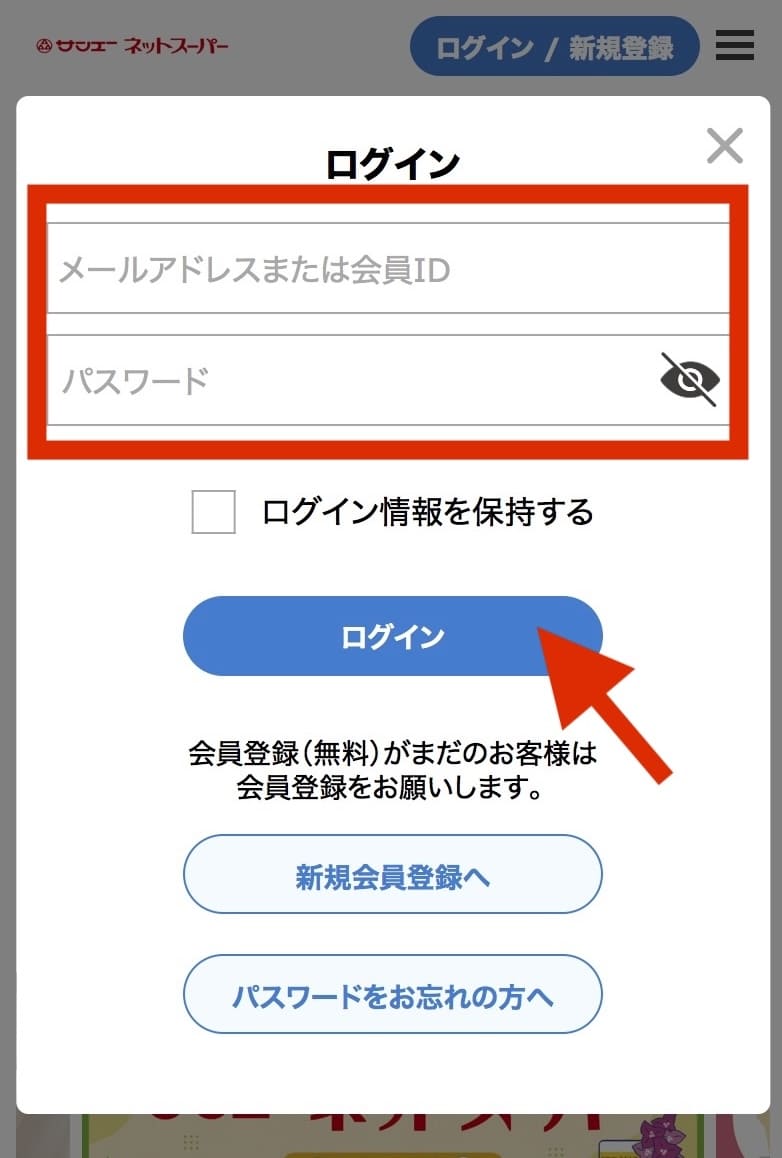
登録したメールアドレスとパスワードを入力して、「ログイン」ボタンをタップします。
受け取り方法の指定
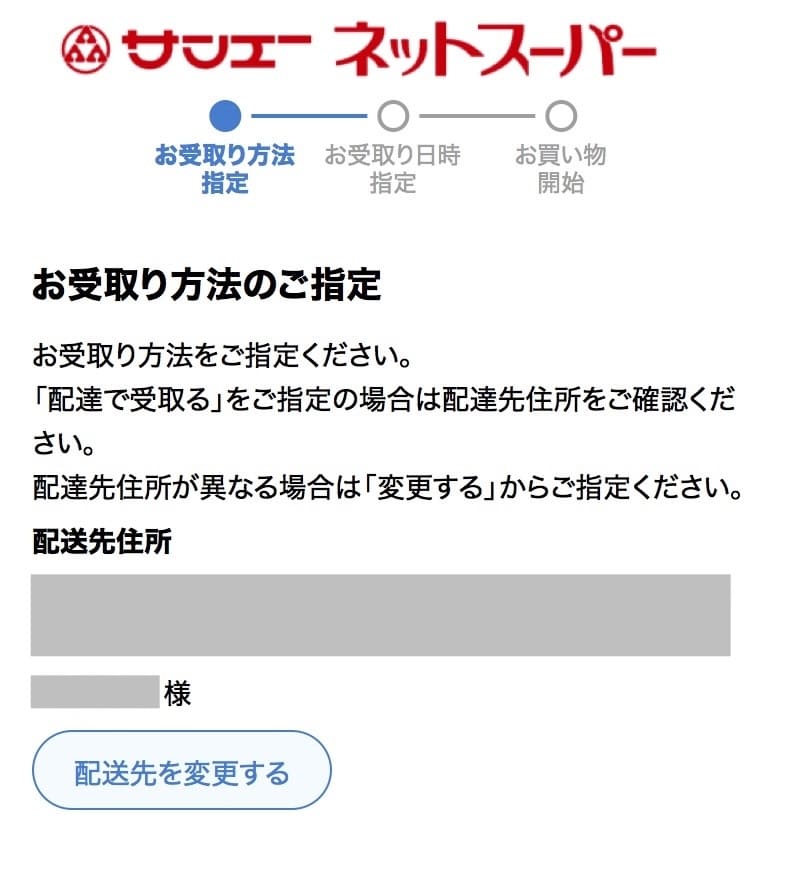
ログインすると、最初に「お受け取り方法のご指定」の画面になります。
サンエーネットスーパーでは、登録した配送先の住所に届けてもらう方法の他に、直接注文した店舗に行ってドライブスルーで受け取る方法も選択できます。
店頭受取は、仕事からの帰宅途中、子供のお迎えの前後などに利用すると便利でしょう。
その日の都合に合わせて効率の良い方法を選んでください。
ここでは、登録先の住所に直接「配送」を選んで進めていきますが、注文方法はどちらの場合も変わりません。
受取日時の指定
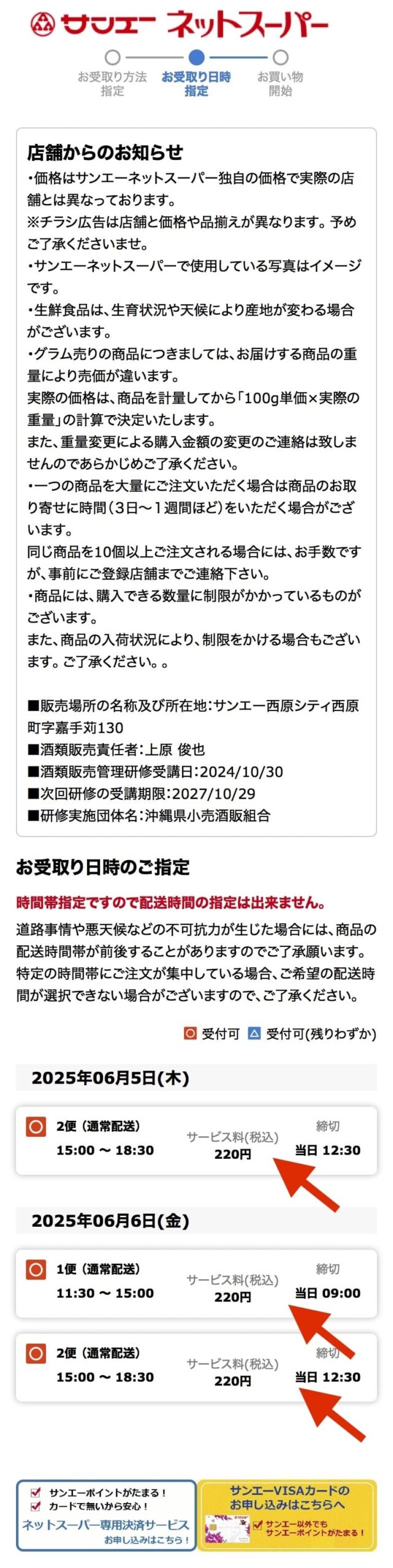
注文した商品の受取日時を指定します。
サンエーネットスーパーでは、通常1日2便の通常配送を行っています。
- 11:30〜15:00お届け(当日9:00まで受付)
- 15:00〜18:30お届け(当日12:30まで受付)
また、翌日の配送分から選択できるので、締め切り時間を確認しつつ、前もって注文することをお勧めします。
商品を探して選択する
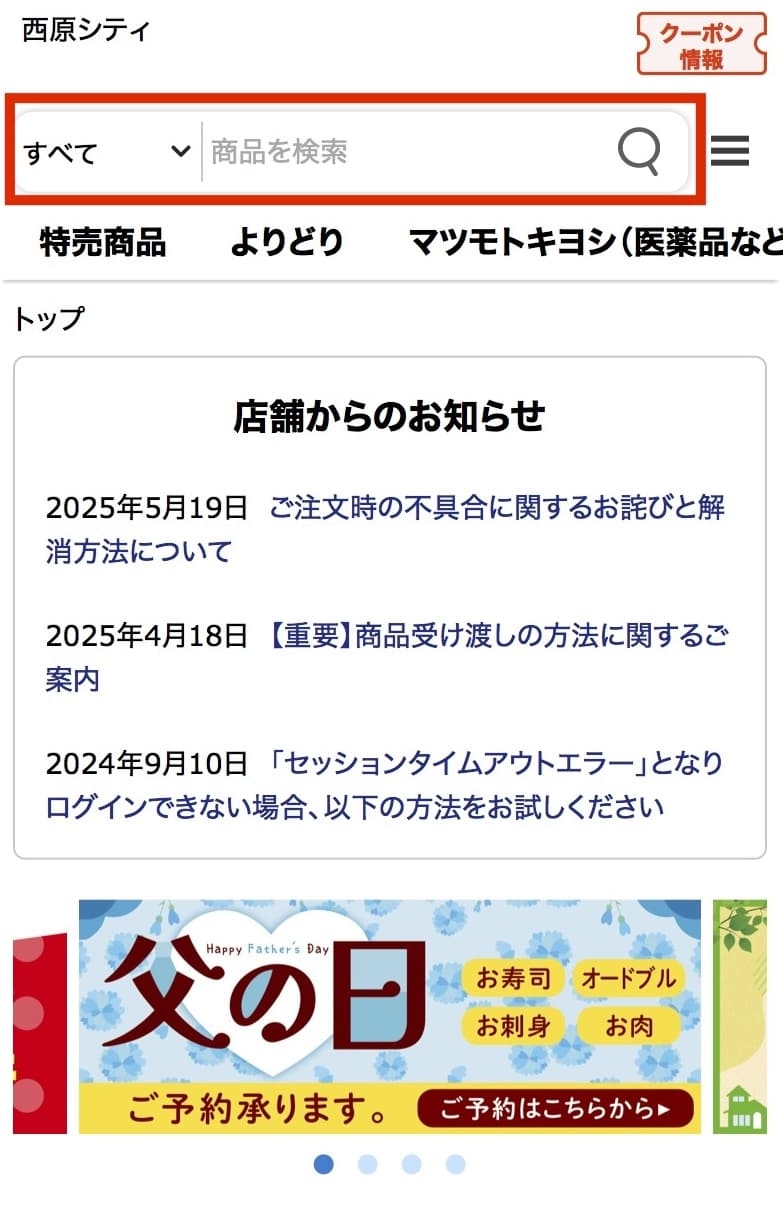
トップメニューから購入したい商品を探します。検索方法は以下の方法があります。
- 検索窓で商品名を直接入力
- カテゴリから探す
- 「特売商品」や「よりどり」などピックアップされたメニュから探す
- 購入履歴やお気に入り登録の商品から探す
初めて注文する場合は、直接入力やカテゴリから検索してみましょう。
一度利用すると購入履歴に商品のデータが残るので、よく買うものは「お気に入り」に登録すると便利です。
商品を買い物カゴに入れる
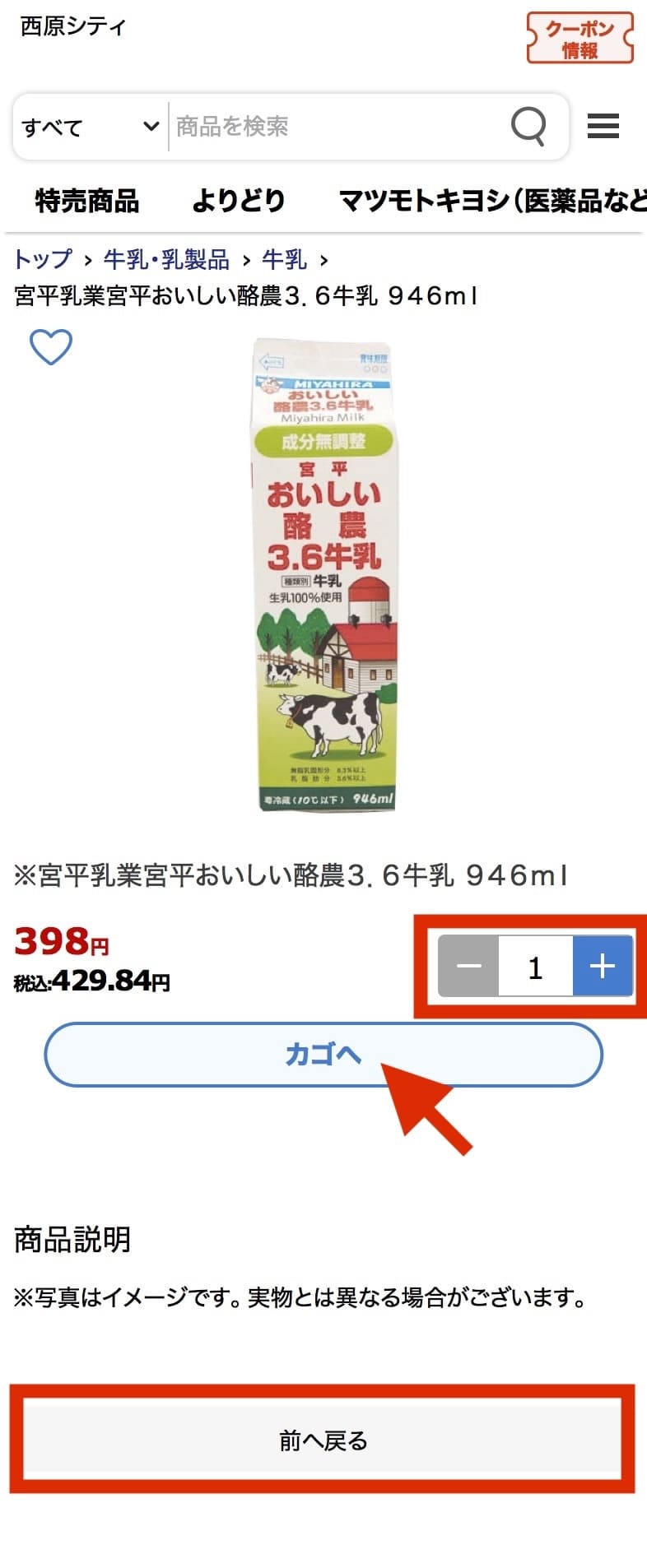
注文したい商品をタップすると商品個別の画面になります。
個数ボタンで個数を指定して、「カゴへ」ボタンをタップすると、買い物かごに入ります。
お買い物を続ける場合は、「前へ戻る」をタップします。
買い物かごを確認し、支払いへ
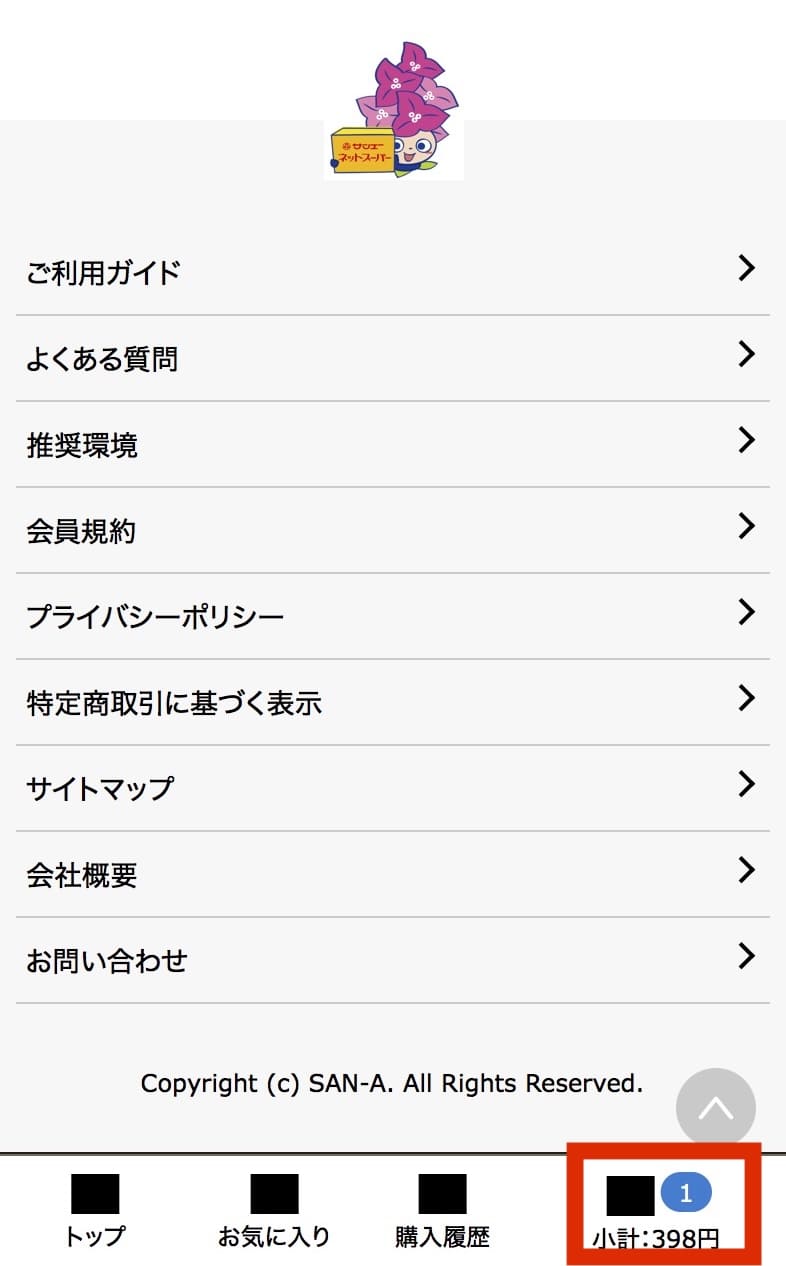
画面右下の「小計」ボタンをタップすると、現在の買い物カゴの内容と小計金額を確認できます。
カゴの中身を確認したら、「お支払いへ進む」をタップします。
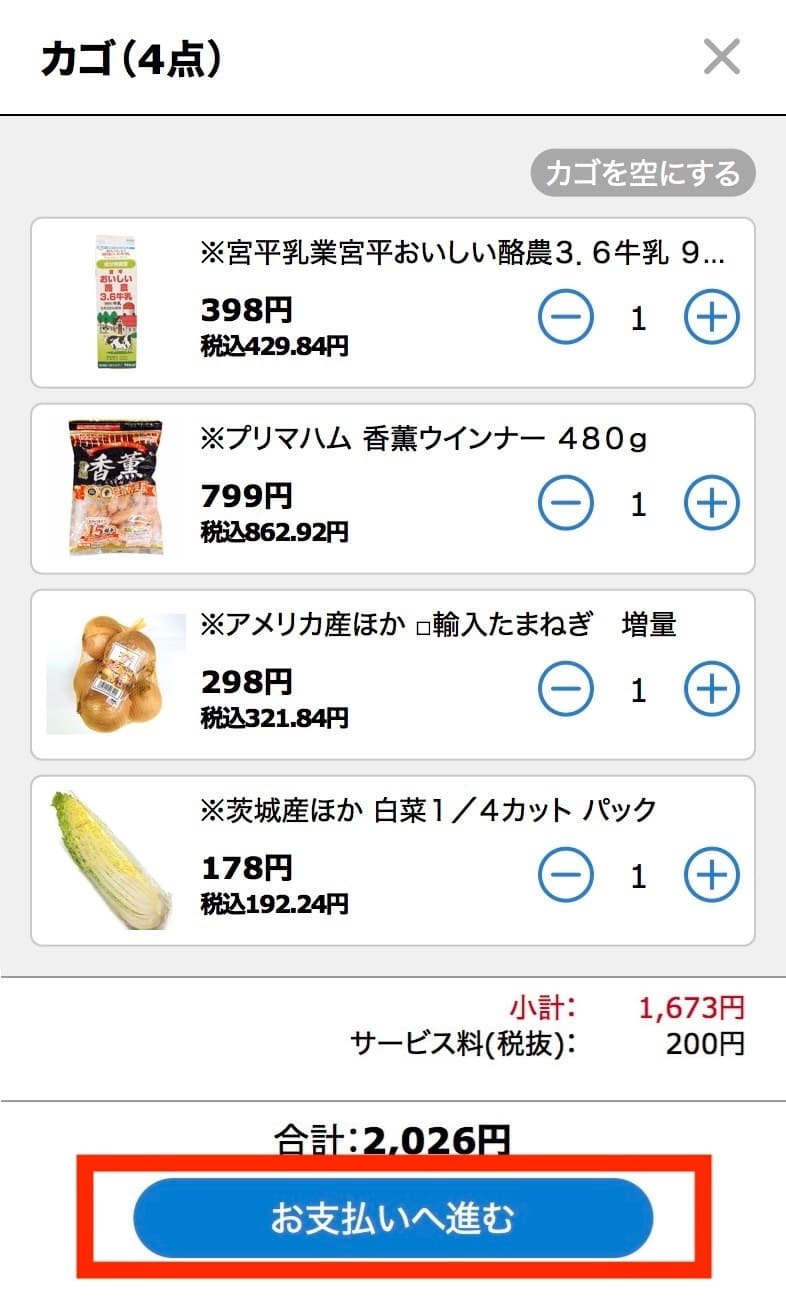
支払いの指定→内容確認→注文確定

配送料や消費税を含めた支払い総額が表示されます。
また、初回の利用時にはクレジットカード情報の入力が必要です。必要事項を入力し「このカードを利用する」を選択。

注文内容を確認して、配送日時など間違いなければ、一番下の「注文確定」ボタンをタップします。
注文完了
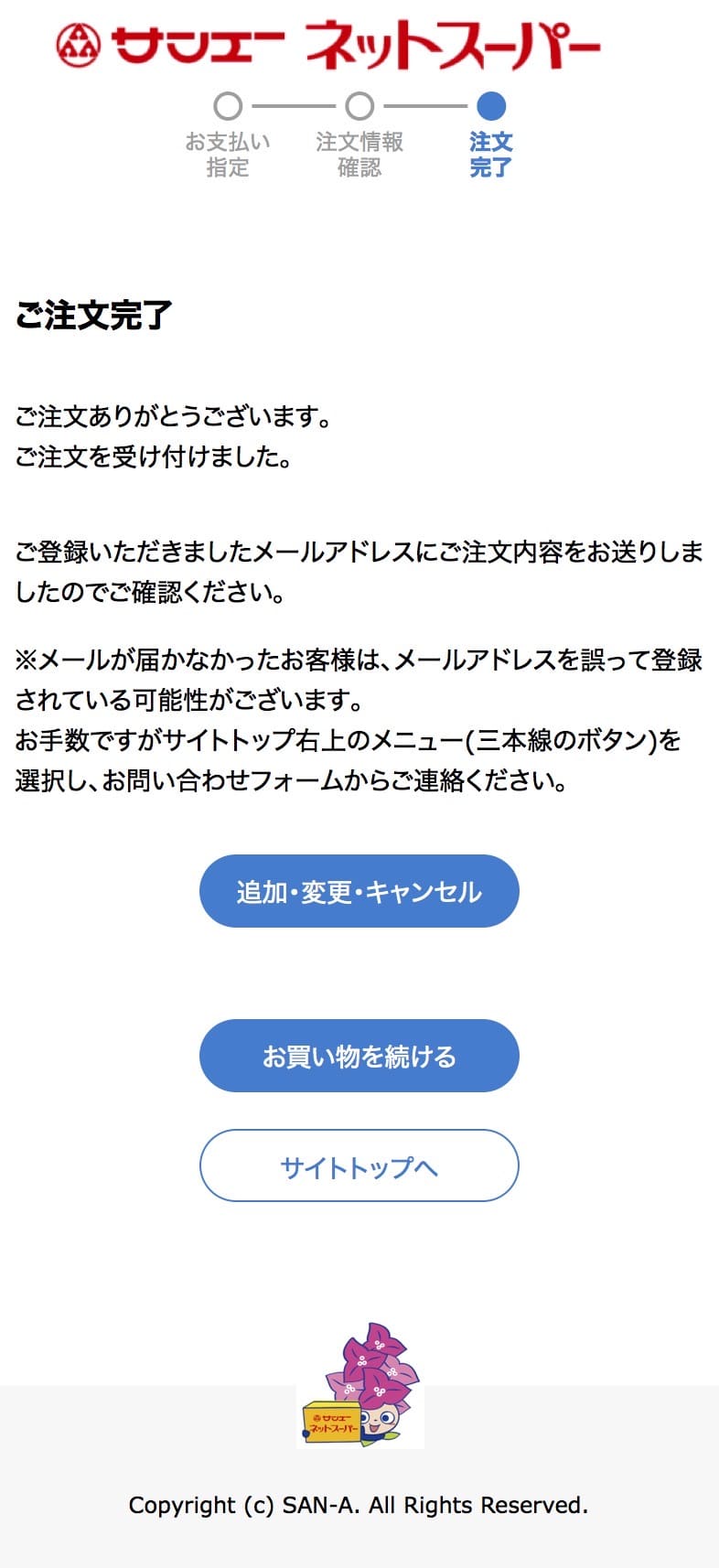
「ご注文完了」メッセージが表示されれば、完了です。
追加・変更・キャンセルがある場合、指定の日時までなら変更が可能です。
商品到着

指定した商品は、常温・冷蔵・冷凍に分けられて配送されます。
初めての利用の場合は、配送スタッフから簡単な利用説明と留置箱解錠用の「簡易キー」が手渡されます。
商品を確認しながらの引き渡しになるので、安心して商品を受け取れます。
FAQ:こんな時はどうなるの?
Q:不在時にはどうなるの?
サンエーネットスーパーでは、無料で留置きが可能です。
初回利用時に、配送スタッフが留置きの場合の場所を確認されるので、その際に玄関前などのスペースを伝えます。また、商品は保冷箱とカギ付きベルトを使用して届けられます。
ロック解除用の「簡易キー」も初回利用時に手渡されるので、その簡易キーを使って安心して商品を受け取ることができます。
Q:実家(祖父母宅)に商品を届けられる?
登録した店舗の配達エリアであれば、配達可能です。
ログイン画面から「マイページ」にて、「配送先の追加」を行えば、注文時に「配送先の変更」が可能です。
Q:商品の小計以外の料金はある?
月会費、都度サービス料、階層料金がかかります。
階層料金は、届け先が駐車場から階段で3階以上に上がる場合に、階数に応じた料金がかかります。
<サンエーネットスーパーサービス料金>
| 月会費 | 都度サービス料 | 階層料金 |
| 330円 | 220円 | 1階:0円 2階:0円 3階:176円 4階:264円 5階:352円 |
まとめ
サンエーネットスーパーは、忙しい中、家事や子育てを頑張る主婦の強い味方です!
皆さんも一緒に、サンエーネットスーパーを活用して、今よりちょっとゆとりある生活を送ってみてはいかがでしょうか。
わからない箇所があれば、気軽に「お問い合わせ」いただけると幸いです。
可能な限り、サポートいたします!
 とも
ともそれでは、最後まで読んでいただきありがとうございました。
当サイトが良いなと思ったら、SNSでシェアしてくれると嬉しいです!

